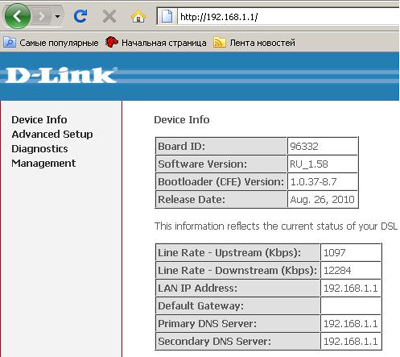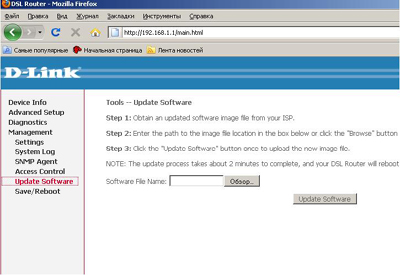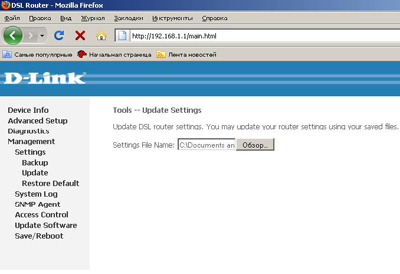ADSL – модемы, сегодня используют многие граждане с целью организации доступа в сеть Интернет. Благодаря эксплуатации ADSL - модемов, потенциальные пользователи сети Интернет, имеют возможность получения высокоскоростного доступа к сети. Безусловно, такая возможность определяет всё удобство и комфортность работы в сети. Между тем, производители модемов подобного типа постоянно совершенствуют программное управление (программный код) для того, чтобы добиться максимально высоких показателей своего оборудования.
В частности, можно взять ADSL-модем DSL-2500U, который входит в список наиболее распространённого среди пользователей интернета сетевого оборудования. Начиная с момента выпуска этой модели и до момента написания этой статьи, обновление управляющего программного кода прибора осуществлялось восемь раз. В связи с этим необходимо отметить, что каждое такое обновление несёт в себе изменение целого ряда параметров, влияющих соответственно, на качество работы модема.
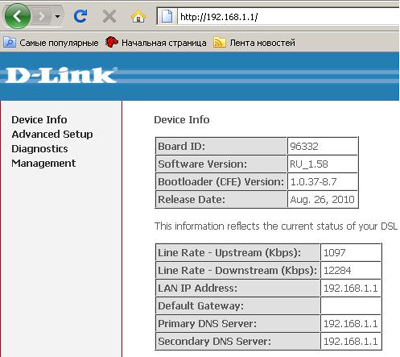
Итак, если пользователь заинтересован в обновлении так называемой прошивки своего модема, он может это сделать самостоятельно и достаточно просто. В этом случае, первое, что нужно сделать, это определить текущую версию прошивки модема. Сделать это можно войдя в кабинет управления модемными настройками. В кабинет управления вход осуществляется при включенном модеме. Для этого, на компьютере необходимо запустить браузер и в адресной строке ввести сетевой адрес 192.168.1.1. Откроется форма для ввода идентификационных данных. По умолчанию данные соответствуют следующим: имя пользователя – admin, пароль – admin. После входа в систему управления перед пользователем откроется окно с таблицей, в которой имеется информация о версии прошивки. Определившись с версией прошивки, необходимо посетить официальный технический ресурс D-Link /DSL-2500U_BRU_D/Firmware/ и загрузить последнюю версию прошивки для той модели модема, который эксплуатируется пользователем. Загружаемый архив содержит в своём теле, собственно, сам файл прошивки (применительно к DSL-2500U, это DSL-2500U_BRU_D_RU_1.58_08262010) и файл конфигурации (default.cfg). Теперь можно приступить непосредственно к процессу обновления программного кода (прошивки).
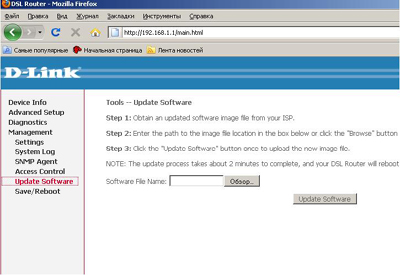
Для того чтобы обновить прошивку до последней версии, придётся вновь войти в кабинет управления модемом, как это сделать, указывалось выше по тексту. В кабинете пользователя выбираются вкладки Management – Update Software. Откроется окно выбора файла прошивки, где с помощью кнопки «Обзор» необходимо указать путь к папке, где лежит файл этой самой прошивки, в данном случае файл DSL-2500U_BRU_D_RU_1.58_08262010. Следующим шагом будет активация кнопки Update Software, которая расположена чуть ниже. После этого следует дождаться завершения процесса обновления программного кода и перезагрузки модема. Вся операция занимает примерно около двух-трёх минут. По завершению операции можно перейти к следующему шагу – обновлению конфигурации. Для этого выбираются в меню вкладки Mamagment – Setting – Update. Опять же с помощью обзора указывается путь к файлу конфигурации и активируется кнопкой Update Setting. Время обновления установок также равно приблизительно двум-трём минутам. Завершающим этапом обновления прошивки будет сброс параметров модема на параметры по умолчанию. Для этого используются вкладки меню Management – Setting – Restore Default. Всё. Процесс обновления можно считать завершённым. Теперь следует закрыть окно браузера, выждать около двух минут и вновь запустить браузер. Повторить вход в кабинет пользователя и настроить модем в соответствии с инструкциями провайдера сети Интернет.
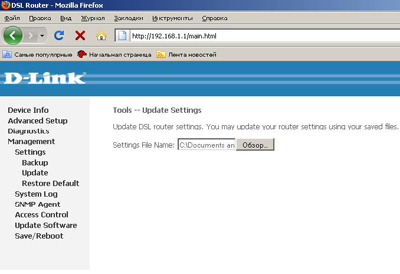
Данные рекомендации по обновлению прошивки модемов ADSL описаны применительно к конкретной модели модема, а именно, DSL-2500U. Однако сам принцип применяется и для других моделей из серии ADSL. В принципе, менять прошивку модема вовсе не обязательно, но желательно, так как таким образом имеется возможность не только изменить параметры работы модема в лучшую сторону, но и обзавестись дополнительными сервисными функциями.